Kazalo
V tem učbeniku bodo prikazani koraki za dodajanje oznak osi x in y v programu Excel. Grafi so nedvomno zelo uporabni za enostavno predstavitev vseh zbranih podatkov. Vendar brez popolnega označevanja grafi ne bodo tako učinkoviti. Zato je pomembno, da ustrezno označite osi x in y.
Prenesi delovni zvezek za prakso
Delovni zvezek za vadbo lahko prenesete tukaj.
Dodajanje oznak na osi X in Y.xlsx2 preprosti metodi za dodajanje oznak osi X in Y v Excelu
Za lažje razumevanje bomo kot primer v Excelu uporabili pregled vzorčnega nabora podatkov. Imamo na primer nabor podatkov o ljudeh z njihovimi Delovni časi na spletnem mestu Stolpec C in . Dnevno plačilo na spletnem mestu Stolpec D . Na tej točki želite dodati os x in . os y etikete. V tem primeru sledite spodnjim korakom:

1. Dodajte oznake osi z zavihkom Chart Design v Excelu
V tej prvi metodi bomo dodali X in . Y oznake osi v Excelu z Oblikovanje grafikonov Tab. V tem primeru bomo najprej označili vodoravno os in nato navpično os. Koraki so naslednji:
Koraki:
- Najprej je naš cilj ustvariti graf. Za to izberite Stolpec B , Stolpec C, in . Stolpec D .
- Nato kliknite na Vstavite in izberite ustrezno vrstico v skladu s svojimi željami v zavihku Priporočene karte .

- Nato izberite graf in kliknite Oblikovanje grafikonov .
- Nato pojdite v Dodaj element grafikona in pritisnite na Naslovi osi .
- Poleg tega izberite Primarno vodoravno za označevanje vodoravne osi.
- Na kratko: Izberite graf > Oblikovanje grafikonov > Dodaj element grafikona > Naslovi osi > Primarno vodoravno .

- Če ste pravilno izvedli vse korake, se nato Naslov osi možnost bo pod vodoravno črto.
- Če želimo prikazati podatke iz tabele in pravilno nastaviti oznako, moramo graf povezati s tabelo.
- Za to izberite Naslov osi , pojdite na Formula Bar in izberite stolpec želite vzpostaviti povezavo.
- Na kratko: Izberite naslov osi > Formula Bar > Izberite stolpec .

- Na koncu boste dobili naslednji rezultat.

- Za označevanje navpične osi bomo ponovno opravili enake korake, kot smo jih opisali prej, vendar z majhno spremembo.
- Tu bomo izbrali Primarni vertikalni ko označujemo navpično os.
- Na kratko: Izberite graf > Oblikovanje grafikonov > Dodaj element grafikona > Naslovi osi > Primarni vertikalni

- Poleg tega lahko graf in tabelo povežemo na podoben način, kot je bilo opisano za navpično os( (Izberite naslov osi > Formula Bar > Izberite stolpec) .

- Na koncu se na zaslonu prikaže naslednji rezultat:

Preberite več: Kako spremeniti oznake osi v Excelu (3 preproste metode)
Podobna branja
- Kako preklopiti osi X in Y v Excelu (2 preprosta načina)
- Kako dodati naslove osi v Excelu (2 hitri metodi)
2. Uporaba gumba elementa Excel Chart za dodajanje oznak osi
V tej drugi metodi bomo dodali X in . Y oznake osi v Excelu z Gumb elementa grafikona V tem primeru bomo hkrati označili vodoravno in navpično os. Koraki so naslednji:
Koraki:
- Najprej izberite graf.
- Drugič, kliknite na Elementi grafikona in pritisnite Naslovi osi .
- Tretjič, izberite oba Primarno vodoravno in . Primarni navpični Nato boste videli Naslov osi možnost pod obema osema.

- Nato lahko podatke povežete s tabelo z enakimi koraki kot pri metoda-01 (Izberite naslov osi > Formula Bar > Izberite stolpec) .
- Na koncu boste dobili naslednji rezultat:
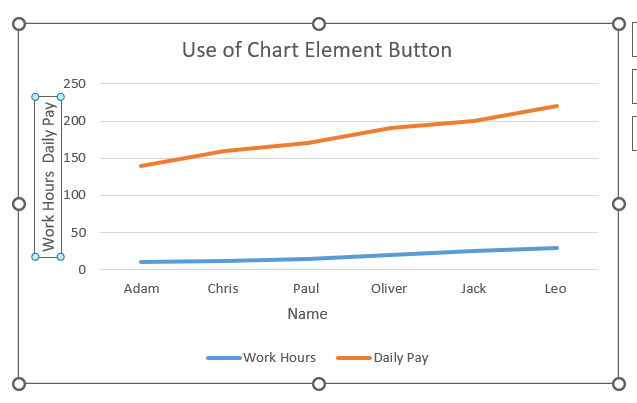
Preberite več: Excelov stolpčni grafikon s sekundarno osjo
Stvari, ki si jih je treba zapomniti
- V prvi metodi( Dodajanje naslova osi z zavihkom Chart Design Tab ), morate nastaviti obe oznaki osi posebej.
- Pri povezovanju grafa s tabelo v Formula Bar, morate uporabiti '=' in nato izberite želeni stolpec.
- Ti koraki veljajo samo za dve osi. Če katera koli formula ali tabela potrebuje več kot dve osi, ti koraki ne bodo koristni.
Zaključek
Odslej sledite zgoraj opisanim metodam. Tako boste lahko v Excelu dodali oznake osi x in y. Sporočite nam, če imate več načinov za izvedbo naloge. Sledite ExcelWIKI Ne pozabite, da v spodnjem razdelku za komentarje napišete komentarje, predloge ali vprašanja, če jih imate.

